Wielu użytkowników skarżyło się, że z jakiegoś powodu nie mają dostępu do systemu BIOS w systemach operacyjnych Windows 7 i Windows 10. Wydaje się, że jest to problem występujący na komputerach z dwoma GPU.
Ten problem może stać się bardzo frustrujący, zwłaszcza jeśli próbujesz zmienić sekwencję rozruchową komputera, aby uruchomić lub zainstalować inny system operacyjny.
Niezliczone godziny spędzono na forach, próbując znaleźć rozwiązanie tego problemu. W tym artykule zebraliśmy cały zakres informacji i skompilowaliśmy je krok po kroku w instrukcji rozwiązywania problemów. Powinno to pozwolić Ci naprawić lub przynajmniej ominąć ten problem i uzyskać dostęp do systemu BIOS komputera.
Co zrobić, jeśli nie mogę wejść do systemu BIOS w systemie Windows 7/10?
Windows 7: Zresetuj CMOS, wyjmując baterię BIOS

Uwaga: Ta metoda polega na otwarciu laptopa / komputera. Wypróbuj tę metodę tylko wtedy, gdy czujesz się komfortowo. Jeśli nie masz wymaganego doświadczenia, odwiedź autoryzowany warsztat komputerowy (ta metoda działa na wszystkich systemach operacyjnych, ale ta ostatnia opcja jest zalecana, jeśli używasz systemu Windows 10).
Jeśli masz laptop:
- Zamknij laptopa z menu Start.
- Odłącz wszystkie kable USB i HDMI.
- Wyjmij zewnętrzną baterię i odłącz urządzenie od gniazda ściennego.
- Zwykle bateria BIOS-u znajduje się w specjalnej obudowie, podłączonej do płyty głównej za pomocą białego złącza.
- Odłącz białe złącze od płyty głównej, a następnie podłącz je ponownie.
- Ponownie włóż baterię do laptopa i uruchom laptopa normalnie.
- Spróbuj sprawdzić, czy problem został rozwiązany.
Chcesz szybko uzyskać dostęp do systemu BIOS? Oto jak to zrobić poprawnie w systemie Windows 7/10!
Jeśli masz komputer stacjonarny:
- Wyłącz komputer -> odłącz wszystkie kable USB i HDMI z portów.
- Odłącz przewód zasilający z tyłu i zdejmij osłonę ochronną.
- Konkretna lokalizacja baterii systemu BIOS będzie się różnić w zależności od modelu używanej płyty głównej.
- Aby go zlokalizować, musisz poszukać płaskiej baterii przypominającej zegarek.
- Ostrożnie wyjmij baterię i odczekaj około 15 minut przed włożeniem baterii.
- Uruchom komputer tak, jak zwykle.
Windows 10:
- naciśnij Win + X klawisze na klawiaturze -> wybierz Ustawienia z menu.
- Kliknij Aktualizacja Bezpieczeństwo -> wybierz Poprawa ->Zrestartuj teraz -> Rozwiązywanie problemów -> Zaawansowane opcje -> Ustawienia oprogramowania układowego UEFI -> Uruchom ponownie

To skutecznie uruchomi komputer w systemie BIOS. Tam upewnij się, że pierwsze urządzenie rozruchowe jest ustawione na wersję systemu Windows, którą chcesz uruchomić.
W tym artykule zbadaliśmy najskuteczniejszy sposób uzyskania dostępu do menu BIOS komputera, gdy nie możesz uzyskać do niego normalnego dostępu. Proszę przeczytać notatkę dodaną do rozwiązań, aby upewnić się, że nie spowoduje to żadnych innych komplikacji.
Daj nam znać, jeśli ten przewodnik pomógł ci rozwiązać problem, korzystając z sekcji komentarzy poniżej.

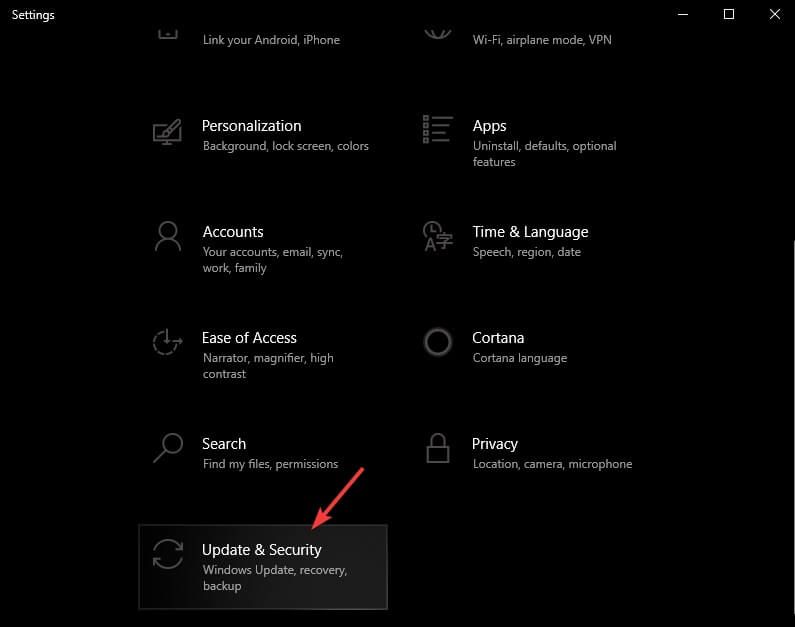
![Mój komputer nie może uzyskać dostępu do systemu BIOS w systemie Windows 7/10 [QUICK FIX]](https://pogotowie-komputerowe.org.pl/wp-content/cache/thumb/6d/a02ace2dd94286d_320x200.jpg)


![Jak przenieść pliki systemu Windows 7 do systemu Windows 10 [przewodnik krok po kroku]](https://pogotowie-komputerowe.org.pl/wp-content/cache/thumb/de/39007825a8b1dde_150x95.png)
![Intel Wireless Bluetooth nie działa w systemie Windows 10 [EXPERT FIX]](https://pogotowie-komputerowe.org.pl/wp-content/cache/thumb/33/2071c52f86d7c33_150x95.png)